【VSCode深度调试】:掌握这些调试技巧,优化你的代码
发布时间: 2024-12-11 12:57:02 阅读量: 8 订阅数: 11 


onvifV2.0的文档, 中文版本
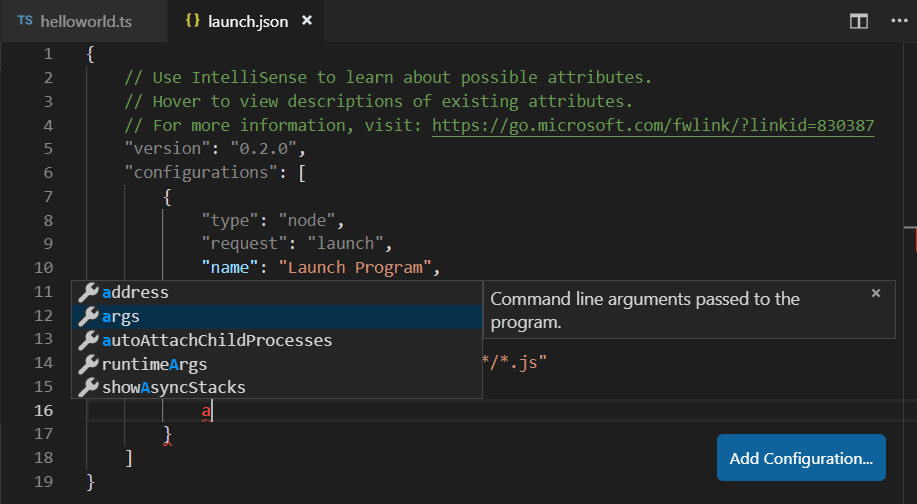
# 1. VSCode深度调试概述
在现代软件开发中,调试是确保代码质量和功能正确性的关键环节。Visual Studio Code(VSCode)因其强大的扩展能力和轻量级设计而成为开发者喜爱的代码编辑器。本章将为您概述VSCode深度调试的基础知识和重要性,为接下来章节的详细探讨打下基础。
调试不仅可以帮助开发者找到代码中的bug,还可以帮助他们理解程序执行的流程和程序状态。VSCode通过内置的调试工具和众多社区贡献的扩展,提供了一个全面的调试环境,从而支持各种编程语言和运行时环境。
在深入探讨VSCode的调试功能之前,我们需要了解调试的基本概念和VSCode的界面布局,这将为我们在后续章节中学习更高级的调试技巧和工具扩展打下坚实的基础。接下来的章节将详细介绍VSCode的基础调试功能和高级调试技巧,帮助您成为调试高手。
# 2. VSCode基础调试功能
## 2.1 调试界面和配置
### 2.1.1 调试视图介绍
调试视图是VSCode中用于代码调试的重要界面。它提供了一系列工具和视图,如调用堆栈、断点、监视和控制台视图,帮助开发者跟踪程序的执行流程并检查代码状态。
在调试视图中,开发者可以:
- 查看变量值和表达式的评估结果。
- 控制程序的执行,例如单步执行、跳过函数、继续执行等。
- 监控调用堆栈的深度,了解当前执行的函数调用顺序。
- 设置监视点,对特定变量或表达式的变化进行实时监控。
### 2.1.2 启动配置文件的创建和管理
启动配置文件允许用户保存特定的调试配置,并可重复使用。这些配置包括调试环境、附加的调试器、程序参数等。
```json
{
"name": "Node.js: Launch Program",
"type": "node",
"request": "launch",
"program": "${workspaceFolder}/app.js",
"cwd": "${workspaceFolder}",
"runtimeExecutable": null,
"runtimeArgs": ["--nolazy"],
"env": {"NODE_ENV": "development"},
"externalConsole": false,
"sourceMaps": true,
"outDir": null
}
```
要创建一个新的启动配置文件:
1. 打开“运行和调试”视图(快捷键`Ctrl+Shift+D`)。
2. 点击“创建 launch.json 文件”链接,选择相应的环境。
3. VSCode会自动生成一个基本的`launch.json`文件,其中包含了各种配置选项。
- `name`:配置项名称,会在调试器启动列表中显示。
- `type`:指定调试器类型,比如`node`表示Node.js调试器。
- `request`:启动类型,可以是`launch`或`attach`。
- `program`:要调试的程序路径。
- `env`:环境变量配置。
- `sourceMaps`:是否使用源映射文件。
## 2.2 断点的设置与使用
### 2.2.1 基本断点的设置方法
断点是在代码执行过程中,程序暂停执行的位置。在VSCode中,可以通过点击编辑器左边的行号边框,或点击行号右侧的空白区域来设置断点。
当程序运行到断点时,执行会暂停,允许开发者检查程序状态、变量值或单步跟踪代码。
### 2.2.2 条件断点和日志点
条件断点可以在满足特定条件时才触发。右键点击断点标志,选择“添加条件”,输入逻辑表达式,程序只有在表达式结果为真时才会在该断点处暂停。
日志点是一种特殊的断点,它允许你在不中断程序执行的情况下记录变量的值。在日志点上右键,选择“添加日志点”,并输入你想要输出到控制台的日志消息。
## 2.3 调试中的变量和表达式
### 2.3.1 变量查看和修改
在“变量”面板中,可以查看当前作用域内的变量以及它们的值。右键点击某个变量,选择“修改值”可以即时更新变量的值,这在调试过程中非常有用,比如尝试不同的输入值看程序是否能正确处理。
### 2.3.2 表达式求值技巧
在调试器的“表达式”面板中,可以输入任何有效的代码表达式来评估其结果。这可以是简单的变量名,也可以是复杂的函数调用或对象属性访问。
例如,如果你想检查一个数组中的特定索引的元素值,你可以直接输入表达式`array[index]`并求值。这样不仅可以看到结果,还能在表达式面板中进一步修改这个值,观察程序对新值的反应。
以上就是本章的详细内容,介绍了VSCode基础调试功能中的界面和配置、断点的设置与使用、以及调试中的变量和表达式的查看和修改方法。下一章,我们将深入探讨VSCode中的高级调试技巧。
# 3. 高级调试技巧
## 3.1 多线程和异步调试
### 3.1.1 多线程程序的调试策略
多线程程序的设计目的是为了同时执行多个任务,提高程序运行的效率。然而,随着并发性增加,调试多线程程序也变得更加复杂。在此过程中,了解线程同步机制和线程间通信是至关重要的。
首先,我们要了解操作系统是如何调度线程的。通常情况下,操作系统使用诸如时间片轮转、优先级调度、协作式调度等策略来分配CPU时间。这在调试时可能会导致某些线程看起来像是没有执行或者执行顺序与预期不同。
其次,线程同步机制,如互斥锁(Mutexes)、信号量(Semaphores)和事件(Events)的使用,是为了避免数据竞争和保证操作的原子性。调试时,我们需要检查这些同步机制是否正确实现,是否会产生死锁或是资源饥饿。
然后是线程间通信的问题。在线程间共享资源时,必须仔细地设计访问这些资源的代码,以避免冲突。使用消息队列或观察者模式可以改善这种情况。在调试过程中,确保所有的消息都被正确传递和处理是非常关键的。
最后,我们在VSCode中可以利用调试工具,如断点、步进操作和监视表达式,来检查每个线程的执行情况。Visual Studio Code的调试插件能够让我们在多个线程之间切换,检查线程的堆栈和状态。
### 3.1.2 异步调试的原理与应用
异步编程模式是现代软件开发中的重要组成部分,特别是在处理I/O操作和网络请求时。异步编程能够提升用户体验,因为它允许程序在等待长时间操作(如数据库查询或文件读取)时,依然能够响应用户的输入和其他事件。
在调试异步代码时,关键是要理解JavaScript的事件循环机制,以及如何通过Promise、async/await等构造来管理异步操作。使用VSCode调试异步代码时,我们需要跟踪异步操作的生命周期,包括它们是如何被创建、执行,以及异常是如何被处理的。
VSCode提供了调试异步操作的工具,例如可以在Promise链中设置断点,或是直接在`async`函数中使用断点。在异步函数中,我们还可以使用“步出”功能跳到Promise解析之后的代码,这对于理解异步流程至关重要。
此外,针对异步代码的调试还应考虑以下几点:
- **异步错误处理**:确保捕获和处理所有的异步错误,可以通过设置异常断点来实现。
- **异步调用堆栈**:理解异步代码的调用堆栈对于追踪问题至关重要,这通常涉及到在`then`和`catch`链的中间设置断点。
- **异步函数的执行顺序**:通过在特定的异步操作上设置断点,可以观察到函数是如何按预期顺序执行的。
```
function asyncOperation() {
return new Promise((resolve, reject) => {
// Asynchronous operation here
});
}
async function main() {
try {
await asyncOperation();
console.log("Operation completed.");
} catch (error) {
console.error("Operation failed:", error);
}
}
main();
```
在上面的代码片段中,我们创建了一个异步操作`asyncOperation`,并使用`await`关键字在`main`函数中等待它的完成。调试时,我们可以在这个异步操作的完成点上设置断点。
## 3.2 调试过程中的性能分析
### 3.2.1 CPU性能分析
性能问题通常在软件开发过程中难以发现,但在实际环境中可能严重影响用户体验。CPU性能分析是识别性能瓶颈的重要手段。在VSCode中,我们可以利用内置的性能分析工具,如Profiler,来监控代码的执行情况,并诊断出CPU使用率高和响应时间长的问题。
使用VSCode的Profiler时,我们通常会先在要分析的代码块前启动性能分析,然后执行我们的代码,最后停止性能分析并查看报告。这个报告将展示各个函数调用的CPU使用情况,允许我们识别出消耗CPU资源最多的函数。
代码块展示:
```javascript
const { Profiler } = require('vscode');
Profiler.start();
// Your performance-critical code here...
Profiler.stop();
const report = Profiler.end();
```
在上述代码块中,`Profiler`类提供了一个简单的API来启动和停止性能分析。我们可以在VSCode的输出视图中查看生成的报告,该报告将按CPU使用量对函数进行排序,帮助开发者快速找到需要优化的代码区域。
### 3.2.2 内存泄漏的检测
内存泄漏是指程序在分配了内存之后未能释放,导致内存使用不断增长的问题。在长期运行的程序中,内存泄漏可以导致性能严重下降,甚至系统崩溃。在VSCode中,使用内存分析工具可以帮助我们检测和定位内存泄漏。
VSCode的调试扩展通常提供了内存分析的功能。我们可以使用这些工具记录程序运行时的内存使用情况,并在程序停止时生成内存快照。通过比较不同时间点的内存快照,可以识别出那些分配了内存但未释放的可疑对象。
```
// 示例:使用Chrome调试协议进行内存分析的代码片段
function startMemoryProfiling() {
// Start memory profiling
chrome.debugger.sendCommand({ tabId: tabId }, 'HeapProfiler.startSampling', {
samplingInterval: 1000 // 每1000毫秒采样一次
});
}
function stopMemoryProfiling() {
// Stop memory profiling and get the results
chrome.debugger.sendCommand({ tabId: tabId }, 'HeapProfiler.stopSampling', {}, function (response) {
// Handle memory profiling results
});
}
```
在上述代码片段中,我们使用了Chrome的调试协议来控制内存分析的开始和结束。调用`HeapProfiler.startSampling`和`HeapProfiler.stopSampling`方法启动和停止内存采样。在停止采样后,我们可以通过响应数据来分析内存使用情况。
## 3.3 调试扩展和高级工具
### 3.3.1 第三方调试扩展介绍
VSCode本身提供的调试功能已经很强大,但第三方扩展可以进一步加强调试体验。这些扩展可能会添加新的调试适配器、提供特定语言或框架的调试支持,或是引入一些新的调试特性。
一个常用的调试扩展是C/C++扩展,它为C和C++语言提供调试支持,这对于需要进行系统编程或嵌入式开发的开发者来说尤其重要。另一个例子是Python扩展,它为Python代码提供了断点、变量检查和步进调试等丰富功能。
使用第三方调试扩展的好处在于,它们通常会提供针对特定场景优化过的调试流程和用户界面。例如,有些扩展提供了对数据库查询或网络请求的直接调试支持,这可以极大地简化调试过程。
### 3.3.2 使用外部工具进行调试
在某些情况下,VSCode的内建调试功能可能无法满足特定的调试需求。此时,我们可能会借助外部工具。外部工具可以是专门的调试器,也可以是系统监控工具,甚至是自行编写的脚本和程序。
使用外部工具进行调试时,我们通常会设置一个环境,使得VSCode能够与外部工具协同工作。比如,我们可以配置VSCode将调试命令传递给GDB或LLDB进行C/C++程序的调试。在调试时,VSCode充当用户界面,而外部工具则负责实际的调试工作。
```
// 示例:VSCode配置外部调试器的launch.json配置文件内容
{
"version": "0.2.0",
"configurations": [
{
"type": "gdb",
"request": "launch",
"name": "Launch Program",
"program": "${workspaceFolder}/myApp",
"cwd": "${workspaceFolder}",
"valuesFormatting": "parseText"
}
]
}
```
上述配置文件片段展示了如何在VSCode中配置GDB作为外部调试器。在`launch.json`文件中,我们指定了调试器类型为`gdb`,并且设置了程序的路径、工作目录等信息。这样,VSCode便可以调用GDB进行调试,同时保留了它那直观和易用的调试界面。
# 4. 调试实践与案例分析
调试是软件开发过程中不可或缺的一部分,其目的是为了发现并修复程序中的错误。本章节将通过实战演练,逐步引导读者深入理解调试技术,并通过案例研究,将理论知识与真实项目场景结合,提升读者解决实际问题的能力。
## 4.1 实战演练:调试常见的bug
### 4.1.1 逻辑错误的调试方法
逻辑错误是最常见也最难发现的bug类型之一,它通常源于程序员对问题理解的偏差,导致代码在逻辑上与预期不符。在这一小节中,我们将探讨如何有效地定位和修复这类bug。
首先,我们需了解逻辑错误的典型特征:程序没有崩溃或抛出异常,但是输出结果不符合预期。要诊断这类问题,可以采用以下步骤:
1. **理解需求和预期结果**:确认代码的功能描述与实际需求是否一致。
2. **逐步调试**:使用VSCode的调试器逐步执行代码,检查每一步的输出是否符合预期。
3. **验证数据**:确保程序中的数据流动和数据结构与逻辑保持一致。
4. **对比正常和异常情况**:如果可能,模拟两种情况,对比它们的差异。
接下来,我们将以一个简单的示例来展示这个过程。假设我们有一个计算阶乘的函数,但结果总是不正确:
```python
def factorial(n):
if n == 1:
return 1
else:
return n * factorial(n - 1)
```
若调用`factorial(5)`得到的结果是112而非预期的120,我们的调试就开始了。使用VSCode设置断点,在`factorial`函数中逐步跟踪递归调用,最终会发现问题出现在递归终止条件上。
```python
if n == 1: # This should be `if n <= 1:`
return 1
else:
return n * factorial(n - 1)
```
修复后,再次运行测试,我们得到了正确的结果。
### 4.1.2 界面问题的调试技巧
界面问题可能会影响用户体验,而且它们往往难以用普通的调试手段来发现。在这部分,我们来探讨如何调试这类问题。
1. **检查渲染代码**:首先仔细审查所有的HTML/CSS/JS代码,确保它们按预期执行。
2. **使用浏览器开发工具**:利用浏览器提供的开发工具进行元素检查、样式检查和JavaScript调试。
3. **捕捉和诊断错误**:在浏览器的控制台中查看错误信息,这些信息对于诊断问题至关重要。
4. **模拟不同的用户场景**:测试各种屏幕尺寸、分辨率和设备类型以确保一致性。
例如,一个按钮无法正常点击。首先,可以使用浏览器的元素检查功能来观察按钮的DOM属性,接着检查CSS样式确保没有隐藏该按钮。然后,使用JavaScript调试器检查点击事件的绑定和执行情况,最终找到并修复了事件监听器未正确绑定的问题。
## 4.2 调试策略和最佳实践
### 4.2.1 开发过程中的调试策略
在软件开发中,有效地整合调试策略可以帮助我们更快速地找到问题所在,缩短开发周期。以下是一些推荐的策略:
1. **单元测试**:编写详细的单元测试,这将帮助我们快速定位到出现问题的代码段。
2. **代码审查**:定期进行代码审查,有助于发现潜在的逻辑错误。
3. **持续集成**:通过持续集成系统自动执行测试,确保代码改动不会引入新的bug。
4. **日志记录**:合理使用日志记录,可以帮助我们了解程序运行期间的状态。
### 4.2.2 调试工作的最佳实践
在调试过程中,有一些最佳实践可以提高调试效率和质量:
1. **重复出现问题**:确保可以重复触发问题,这是调试的关键。
2. **分而治之**:将问题分解成小部分单独调试。
3. **采用合适的工具**:选择合适的工具进行调试,可以大幅提高效率。
4. **保持怀疑**:即使是最简单的假设也需要验证。
5. **保持简洁**:调试过程和代码一样,保持简洁可以减少额外的复杂性。
6. **记录问题**:记录下你所采取的步骤和结果,这可能对未来的调试工作非常有用。
## 4.3 案例研究:真实项目中的调试应用
在本小节,我们将通过一个具体的案例来展示调试技术在真实项目中的应用。
### 4.3.1 复杂业务逻辑的调试
业务逻辑错误通常发生在复杂的业务场景中,这时候需要我们深入业务场景,理解业务流程和逻辑,才能找到问题。
假设在一个电商项目中,一个结账流程出现了问题,导致无法正确计算运费。首先,我们创建一个针对结账流程的调试环境。使用VSCode的调试功能,设置断点在计算运费的函数。
```python
def calculate_shipping(total_weight):
if total_weight > 10:
return 15
else:
return 5
```
接着,逐步跟踪`calculate_shipping`函数的执行,检查`total_weight`参数的值,我们发现实际传入的值总是不符合预期,原因是计算重量的逻辑在某处出现错误。经过追踪,我们发现了一个未考虑的特殊产品类型,导致其重量未被正确累加。修复了该问题后,运费计算变得准确。
### 4.3.2 大型系统中的调试挑战和解决方案
大型系统中,由于系统架构复杂、业务线众多,因此调试工作面临极大的挑战。例如,在一个微服务架构的系统中,一个服务的故障可能会导致连锁反应。
在一个典型的微服务架构中,我们可能需要监控网络请求、数据库调用以及服务间的通信。为了有效地调试,我们可以:
1. **使用分布式跟踪工具**:如Zipkin或Jaeger,帮助跟踪请求在多个服务间传递的情况。
2. **服务降级和熔断**:在问题发生时,及时实施服务降级和熔断措施,避免故障扩散。
3. **增加日志和监控**:在关键节点增加日志记录,并使用实时监控系统来追踪系统运行状态。
以一个电商系统为例,用户下单后,订单服务调用支付服务,但在支付过程中出现了超时。我们通过分布式跟踪工具发现支付服务响应时间过长。进一步分析日志,发现是数据库连接数超限。通过优化数据库连接池配置,并且在支付服务中增加重试机制,最终解决了这一问题。
本章节通过实战演练、策略和案例研究,为读者展示了调试技术在实际开发中的运用。下一章节,我们将探讨VSCode调试工具的扩展与自定义,以进一步提升调试能力。
# 5. ```
# 第五章:VSCode调试工具的扩展与自定义
## 5.1 调试工具的扩展开发基础
### 5.1.1 VSCode扩展机制概述
Visual Studio Code (VSCode) 的强大之处不仅在于它本身的功能,还在于其灵活的扩展机制。VSCode 允许开发者通过插件系统来扩展其功能,使用户能够根据自己的需求定制编辑器,包括调试工具。VSCode 的扩展是通过使用 Node.js 和 TypeScript 开发的,这意味着开发者可以使用现代的编程语言和工具来创建它们。
扩展可以分为几类,其中“调试扩展”是一个专门针对调试功能进行扩展的类别。这些扩展可以提供新的调试适配器、命令、视图和其他调试相关的功能。为了使扩展能够与 VSCode 的调试系统集成,开发者需要遵循一组明确的接口和协议,这些在 VSCode 的官方文档中有详细描述。
### 5.1.2 调试扩展的开发步骤
开发调试扩展通常包括以下步骤:
1. **确定扩展需求:** 首先,明确你的扩展将解决哪些问题,或者为哪些特定场景提供支持。
2. **创建扩展结构:** 使用 VSCode 提供的 Yeoman 生成器快速搭建扩展的基本结构。
3. **编写调试适配器:** 实现一个调试适配器,这是扩展核心部分,负责与运行中的程序通信。
4. **调试器前端集成:** 使用 VSCode 提供的 UI 组件和 API 来构建用户界面,使其与调试器交互。
5. **注册调试类型:** 在 `package.json` 文件中注册你的调试类型,并配置调试工具的启动配置。
6. **测试调试扩展:** 在本地环境中测试调试扩展,确保它与你的目标环境和语言栈兼容。
7. **发布和维护:** 发布你的扩展到 VSCode Marketplace,并根据用户反馈进行维护和更新。
在开发过程中,开发者可以利用 VSCode 提供的丰富 API 和调试工具的开放性来实现各种功能。例如,开发者可以注册新的调试器前端界面,以实现特定的调试逻辑或改善用户体验。
### 代码块示例:注册调试适配器的示例代码
```javascript
const path = require('path');
// Register the adapter
vscode.debug.registerDebugAdapterDescriptorProvider('my-debug-adapter', (transport) => {
const debugAdapterPath = path.join(__dirname, 'adapter/myAdapter.js');
// Create the debug adapter
const adapter = new DebugAdapter(transport);
return adapter;
});
```
上面的代码片段展示了如何在 VSCode 扩展中注册一个调试适配器。这涉及到使用 `registerDebugAdapterDescriptorProvider` 方法,为指定的调试类型创建和返回一个调试适配器的实例。这个实例在扩展中是一个 JavaScript 文件(在这个例子中是 `myAdapter.js`),这个文件具体定义了与目标程序的通信逻辑。
请注意,代码中的 `my-debug-adapter` 是示例中定义的调试器类型标识符,开发者需要根据其适配器的类型进行相应替换。
## 5.2 自定义调试器的创建与集成
### 5.2.1 自定义调试器的原理
自定义调试器是通过编写一个特定语言的调试适配器来实现的,这个调试适配器作为中间层,连接 VSCode 和被调试的程序。调试适配器必须遵循 VSCode Debug Adapter Protocol(DAP),这是一个通信协议,定义了 VSCode 如何与调试器后端进行数据交换。
调试适配器通常被编写成一个独立的进程,它可以在不同的计算机或操作系统上运行。因此,你可以使用自定义调试器来调试运行在远程服务器或不同操作系统的应用程序。这种分离确保了调试器的集成性和扩展性,允许开发者根据需要进行定制。
### 5.2.2 调试器的集成与配置
一旦调试适配器开发完成,就可以集成到 VSCode 中。在 `package.json` 文件中,需要注册调试器并定义一个或多个调试配置。这些配置描述了如何启动和连接到调试适配器,以及传递给调试适配器的任何特定选项。
```json
{
"name": "My Custom Debugger",
"contributes": {
"debuggers": [
{
"type": "my-debug-adapter",
"label": "My Custom Debugger",
"program": "${workspaceFolder}/app.js",
"request": "launch",
"args": []
}
]
}
}
```
在这个配置中,`type` 是指之前注册的调试适配器类型标识符。`label` 是调试器名称,`program` 指定了要调试的程序路径。调试器的 `request` 可以是 `launch`(启动新进程)或 `attach`(附加到已存在的进程)。`args` 是传递给程序启动的参数列表。
当配置完成后,开发者可以使用 VSCode 的调试视图来启动调试会话,这时 VSCode 将会根据配置使用自定义的调试器与目标程序通信。这样,开发者就可以享受到自定义调试器带来的灵活性和强大功能。
通过本章节的介绍,我们了解了如何基于 VSCode 的强大扩展机制开发和集成自定义调试器。接下来的内容将对调试技术的进阶应用及其未来的发展趋势进行深入探讨。
```
# 6. 调试技能的进阶与未来趋势
随着IT行业的快速发展,调试技术也在不断地更新换代。在掌握基本的调试技能之后,进一步提升调试能力、探索未来的发展趋势变得尤为重要。
## 6.1 进阶调试技能的培养路径
### 6.1.1 深入理解调试原理
想要进阶调试技能,首先要做到的就是深入理解调试的基本原理。调试不仅仅是找到代码中的错误那么简单,它还包括对代码执行流程的把控、对数据流的理解以及对程序状态的监控。我们可以通过学习编译原理、操作系统以及计算机网络等计算机科学的基础知识来加深对调试过程背后原理的理解。
### 6.1.2 掌握跨语言和平台的调试技术
如今,单一语言或平台的开发已经不能满足复杂项目的需求。因此,开发者需要掌握跨语言和跨平台的调试技术。这不仅仅意味着要了解不同编程语言的特性,还需要熟悉不同操作系统和运行环境下的调试工具和方法。比如,了解.NET平台的调试与Linux环境下Java程序的调试方法存在哪些差异,并且能够灵活运用这些差异性。
## 6.2 调试技术的未来发展预测
### 6.2.1 调试技术的演变趋势
随着自动化测试和持续集成的普及,调试技术也在朝着自动化方向发展。未来的调试将更多依赖于智能分析和预测技术,而人工干预的部分将会逐渐减少。此外,云调试将会成为一种趋势,开发者无需在本地环境重现问题,就可以通过云平台远程调试并解决生产环境中的问题。
### 6.2.2 新兴技术对调试的影响与挑战
随着人工智能、机器学习等新兴技术的发展,调试工具未来也可能集成这些技术来提升调试效率。例如,使用机器学习算法分析bug模式、预测可能出现的问题。然而,这些技术同时也带来了挑战,如模型的解释性和调试过程的透明度等问题,都需要开发者和工具开发者共同解决。
总结来说,调试技能的进阶不仅要求我们掌握深入的理论知识,还需要我们不断学习和适应新的技术和工具。而面对未来,调试者需要有前瞻性,学习如何与新兴技术相结合,以应对更为复杂的调试挑战。
0
0






